文件需要管理员权限的解决办法 系统管理员权限删除教程
管理员权限删除 人气:0
系统管理员权限删除教程,文件需要管理员权限的解决方法。win10电脑是大家十分喜欢的操作系统,这款操作系统是十分稳定的,操作起来十分的安全,但是有些时候不小心会由于自己操作失误,导致出现了一些问题,而自己也无法解决,比如当你想要删除某一个不要的文件的时候,会提示需要管理员权限,而这种情况应该是自己在进行设置的过程中,不小心将该文件的权限设置成了拒绝了,因此当你想要对该文件进行删除、打开或者是写入的时候,都是无法进行操作的,下方是关于如何这个问题的具体操作方法,如果你需要的情况下可以看看方法教程,希望对大家有所帮助。
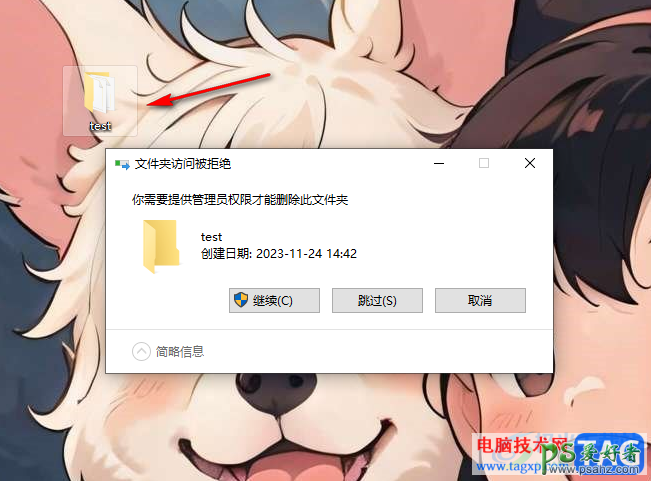
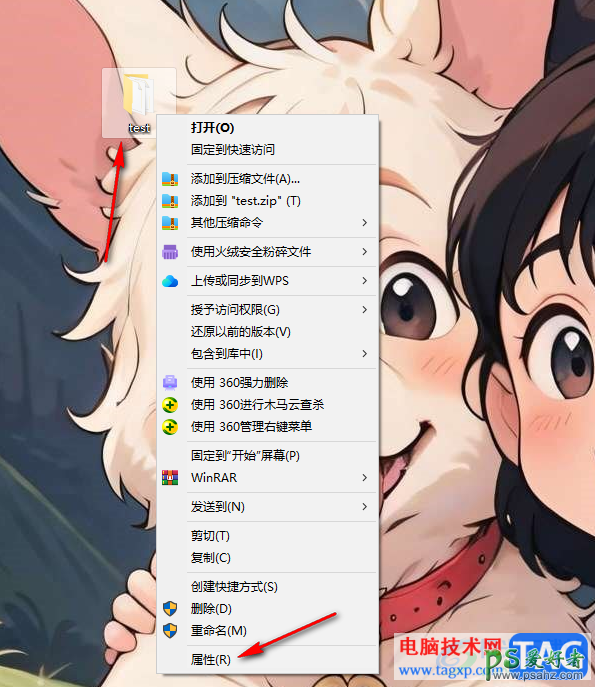
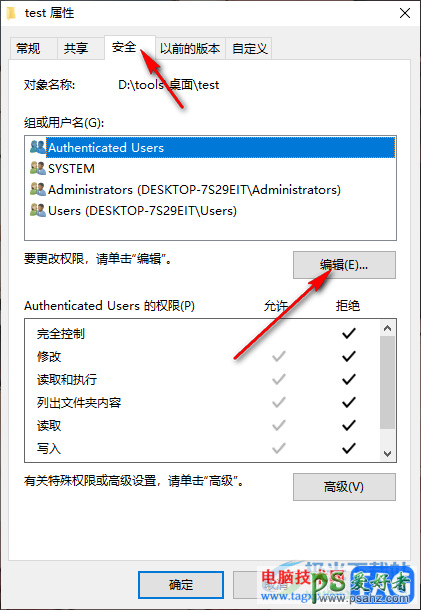
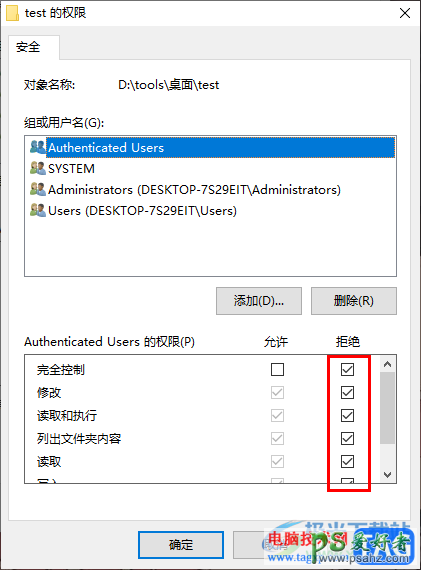
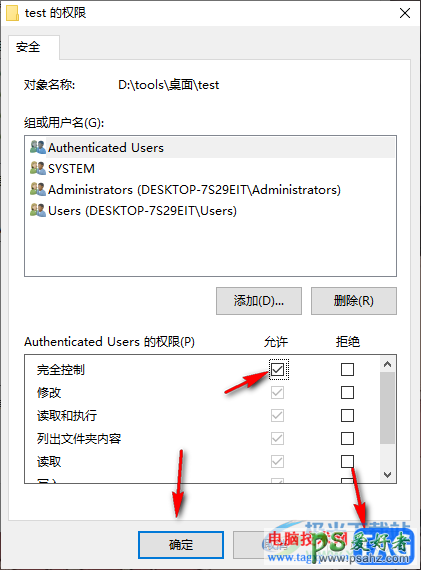
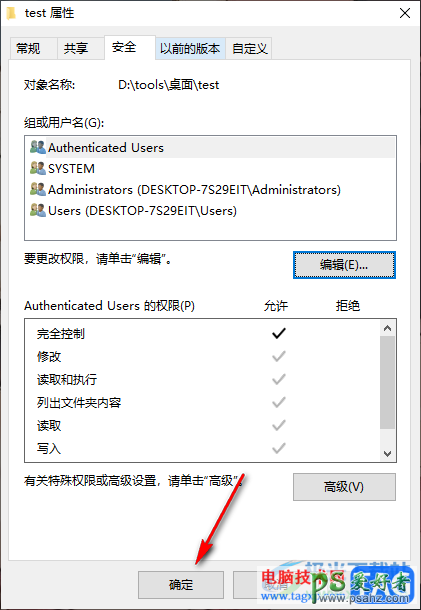
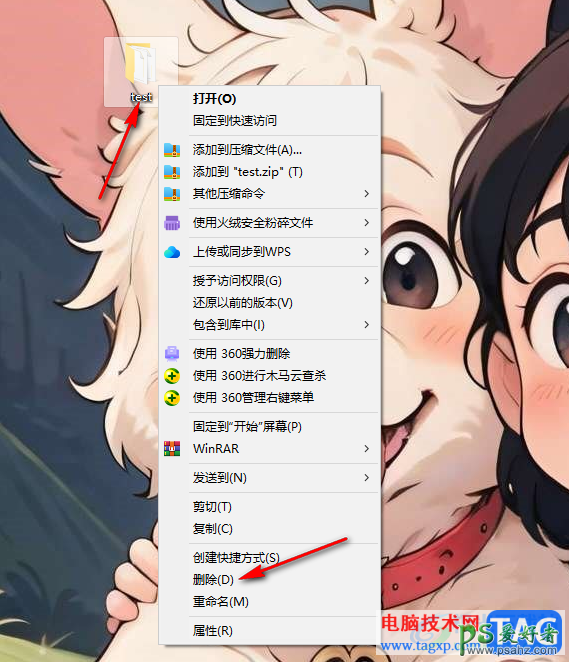
方法步骤
1.当你想要将某一个文件进行删除时,会提示如下图的弹窗内容。
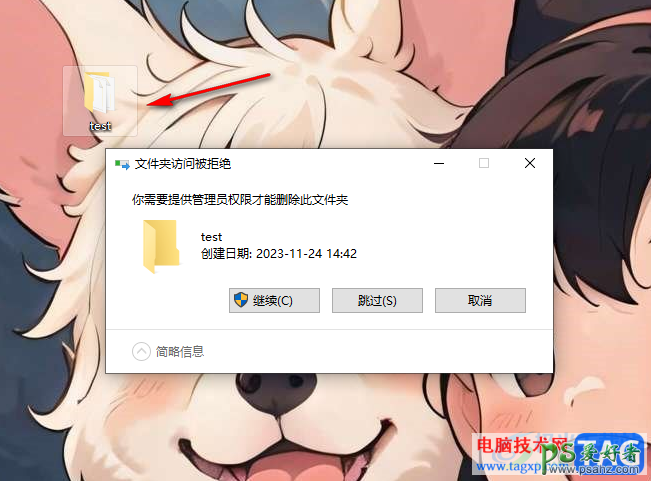
2.那么我们可以将该文件进行右键点击,在打开的菜单选项中选择【属性】选项点击进入。
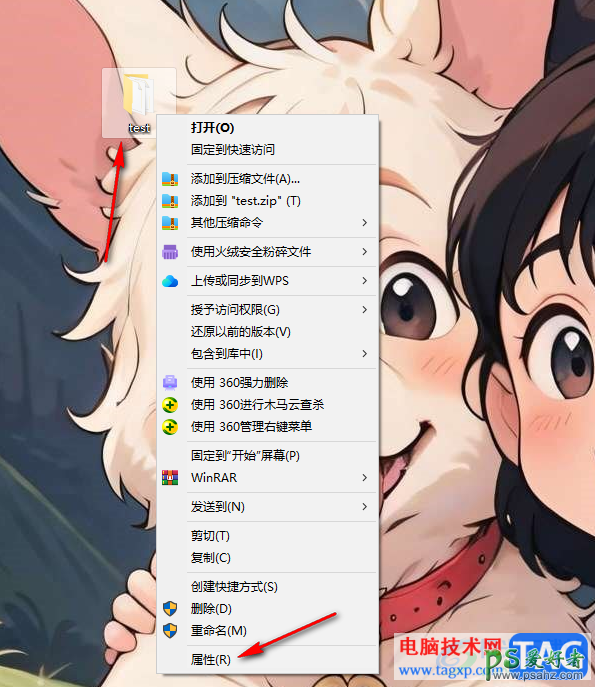
3.随后即可进入到属性窗口中,点击页面顶部的【安全】选项,点击页面上的【编辑】按钮。
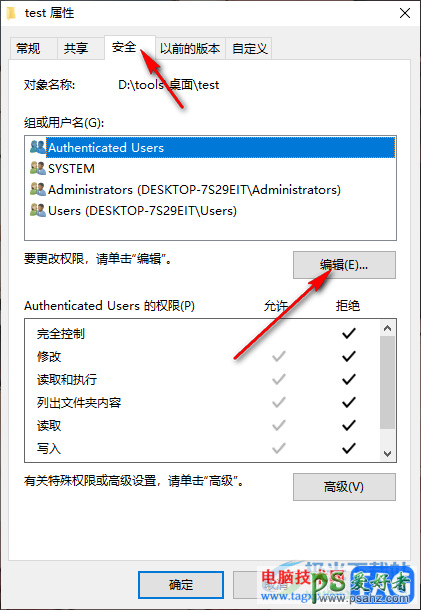
4.这时即可打开一个安全权限的页面,你可以看到当前页面底部的【拒绝】下方的所有选项都是被勾选上的。
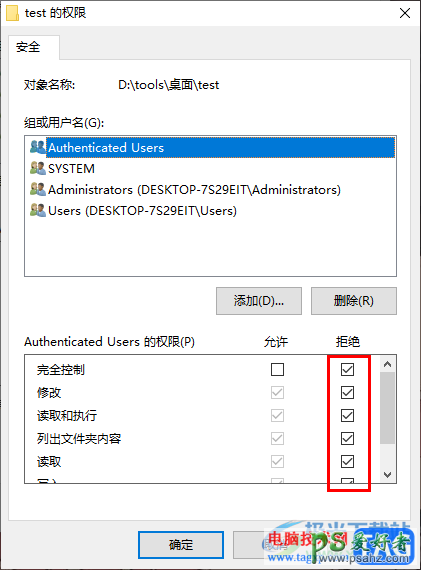
5.因此我们需要使用左键直接点击一下【允许】下方的方框即可取消拒绝下面的勾,之后点击应用和确定按钮。
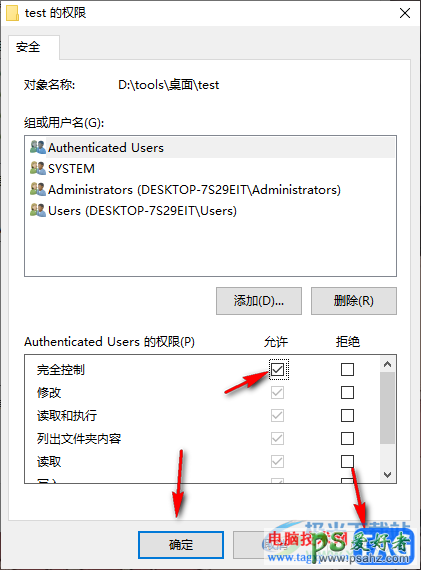
6.返回到属性页面窗口中,仍需要将底部的确定按钮进行点击保存设置。
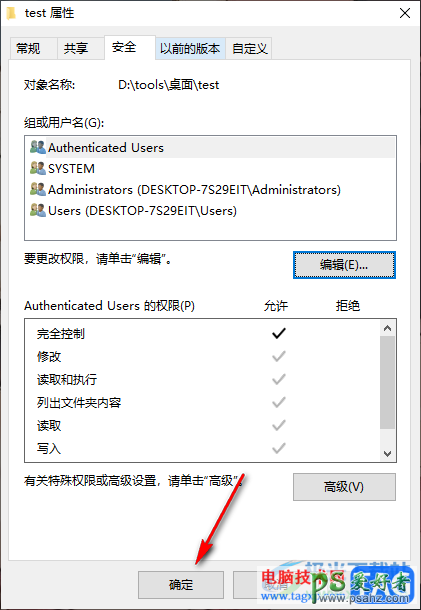
7.这时你再重新将刚刚的文件进行右键点击,即可在菜单选项中选择【删除】选项进行删除。
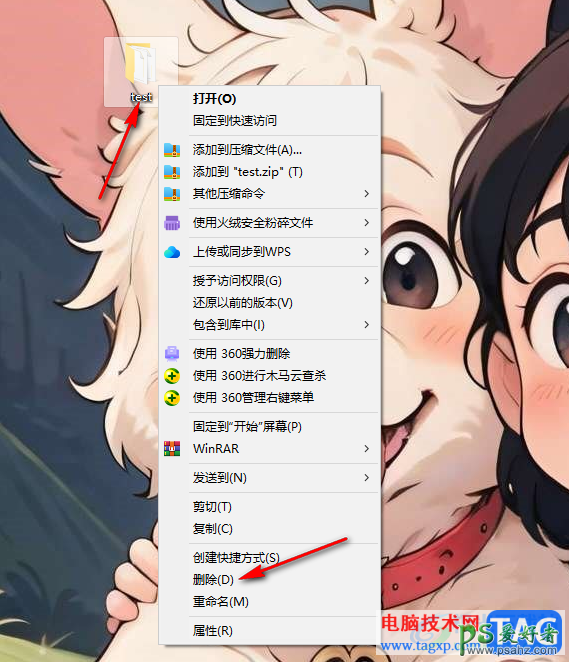
加载全部内容